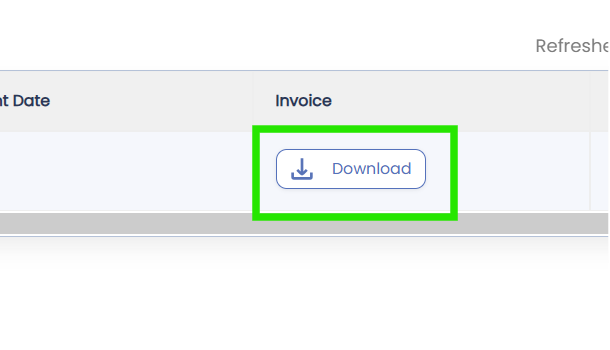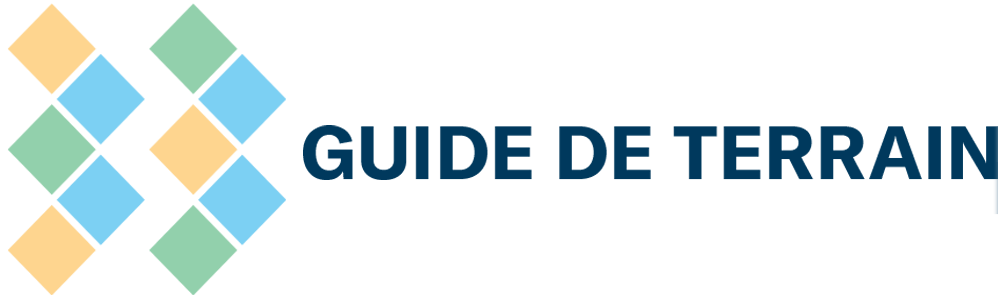MANUEL D'UTILISATION
Contenu
-
Sections
-
-
- Extraction de vos données d’ENERGY STAR Portfolio Manager
- 1. Dans BOMA BEST : synchronisez votre bâtiment BOMA BEST pour extraire des données d’ESPM
- 2. Dans ENERGY STAR : connectez votre compte ESPM au compte principal BOMA BEST ESPM
- 3. Dans ENERGY STAR : partagez votre immeuble avec le compte principal BOMA BEST ESPM
-
-
- Politique 1 : frais de demande
- Politique 2 : remboursement des frais de demande
- Politique 3 : critères d’admissibilité
- Politique 4 : période de présentation des demandes en ligne
- Politique 5 : vérification sur place : documents manquants
- Politique 6 : vérification sur place : coûts de vérification supplémentaires
- Politique 7 : Méthodologie de vérification pour les bâtiments
- Politique 8 : échec des certifications
- Politique 9 : processus d’appel
- Politique 10 : période de paiement et retards de paiement
- Politique 11 : bons de commande
- Politique 12 : attestation d’identité
- Politique 13 : re-certification
- Politique 14 : évaluation obligatoire de la qualité des vérifications de niveau platine
- Politique 15 : changement à la gestion des bâtiments
- Politique 16 : Les bâtiments avec le volet portefeuille optent pour un cycle de certification de 4 ans
- Politique 17 de BOMA BEST : Non-approbation de BOMA BEST
- Politique 18 : Respect, sécurité et conduite raisonnable
- Politique 19 : Certifications expirées ou résiliées
- Show Remaining Articles (4) Collapse Articles
-
-
- Combien de temps ai-je pour effectuer ma vérification si j’ai enregistré mon bâtiment sous BOMA BEST Bâtiment Durable 3.0?
- Puis-je quand même enregistrer mon immeuble sous BOMA BEST Bâtiment Durable 3.0?
- Je suis inscrit par le biais du volet portefeuille, quand dois-je soumettre mon bâtiment pour l’échantillon de vérification annuel 2023?
- Y a-t-il des changements aux critères d’admissibilité à la certification BOMA BEST?
- Les meilleures pratiques ont-elles changé?
- Existe-t-il une nouvelle plateforme?
- Quelles sont les différences fondamentales entre BOMA BEST Bâtiment Durable 3.0 et 4.0
- Puis-je quand même enregistrer mon immeuble sous BOMA BEST Bâtiment Durable 3.0
-
- Puis-je consulter les questionnaires BOMA BEST avant d'enregistrer un bâtiment dans le Hub ?
- Combien de temps ai-je pour remplir le questionnaire après avoir enregistré mon bâtiment ?
- Quel est l'objectif des questions relatives aux "Baseline Practice" ?
- Y a-t-il des chevauchements entre BOMA BEST Sustainable et BOMA BEST Smart ?
- Que se passe-t-il lorsque je crée un bâtiment de test dans le Hub ?
-
- Quel crédit puis-je demander sous GRESB avec ma certification BOMA BEST ?
- Combien de points GRESB puis-je gagner en utilisant la certification BOMA BEST Durable ?
- Combien de points GRESB puis-je gagner en utilisant la certification BOMA BEST Smart ?
- Quelle date de certification doit être utilisée pour ma soumission GRESB ?
- Puis-je passer à un cycle de certification de 4 ans afin de pouvoir obtenir le maximum de points GRESB ?
- Quels sont les frais pour le cycle de certification de 4 ans ?
- Comment puis-je demander un cycle de certification BOMA BEST de 4 ans pour mon Portefeuille ?
-
- Quelle est l’intention derrière la sortie de BOMA BEST Durable 4.1 ?
- BOMA BEST Durable 4.1 sera-t-il plus exigeant que 4.0 ?
- Quand puis-je m’attendre à recevoir les nouveaux guides de terrain ?
- Comment saurai-je ce qui a changé ?
- Y a-t-il des changements apportés aux Pratiques de Base de BOMA BEST ?
- Quelles sont les nouvelles questions incluses dans BOMA BEST Durable 4.1 ?
- Quand BOMA BEST Durable 4.1 sera-t-il lancé et 4.0 fermé ?
- Que se passe-t-il si je ne suis pas prêt à soumettre pour vérification avant le 11 octobre ?
- Puis-je choisir de suivre BOMA BEST Durable 4.1 au lieu de 4.0 si je dois renouveler ma certification cette année ?
- Si je commence à remplir le questionnaire BOMA BEST Durable 4.0, sera-t-il automatiquement transféré à 4.1 si je n’ai pas soumis pour vérification avant la transition du programme ?
- Que devient mon questionnaire BOMA BEST Durable 4.0 déjà en cours de vérification ?
- Je fais partie du programme de portefeuille. Que se passe-t-il si je soumets pour vérification en janvier 2025 ? Quand ma certification sera-t-elle valide ?
-
-
- Coming soon
Manuel d'utilisation
Section
Frais et paiement
Titre
Ajouter ou mettre à jour un numéro de bon de commande dans le Hub
Un numéro de bon de commande (PO#) peut être ajouté directement par un utilisateur sur le Hub afin qu’il soit reflété sur la facture du bâtiment.
- Connectez-vous à votre compte et cliquez sur l’onglet “Bâtiments” sous le menu déroulant “Propriétés”.
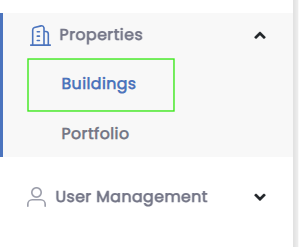
2. Cliquez sur le bâtiment pour lequel vous souhaitez ajouter ou mettre à jour un numéro de bon de commande (PO#).
3. Une fois sur la page de profil du bâtiment, cliquez sur l’onglet “Facture” en haut de la page.
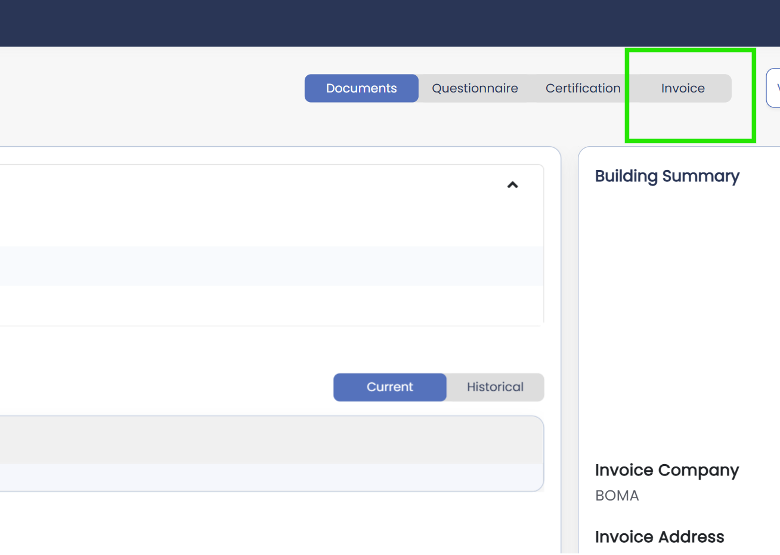
4. Une fois sur l’onglet “Facture”, cliquez sur le bouton “Actualiser”. Cela garantira que les informations les plus récentes sont affichées.
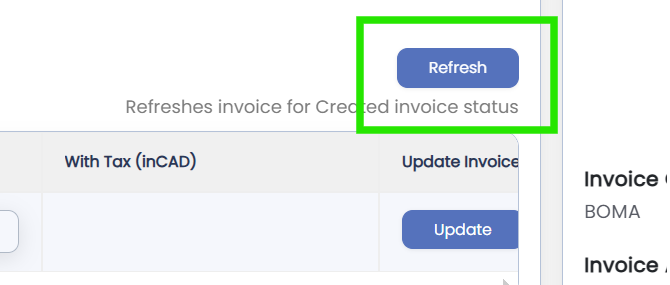
5. Faites défiler horizontalement dans la section des factures jusqu’à ce que vous voyiez le champ “Numéro de bon de commande”. Vous pouvez y saisir le PO# et cliquer ensuite sur le bouton “Mettre à jour” à côté du champ.
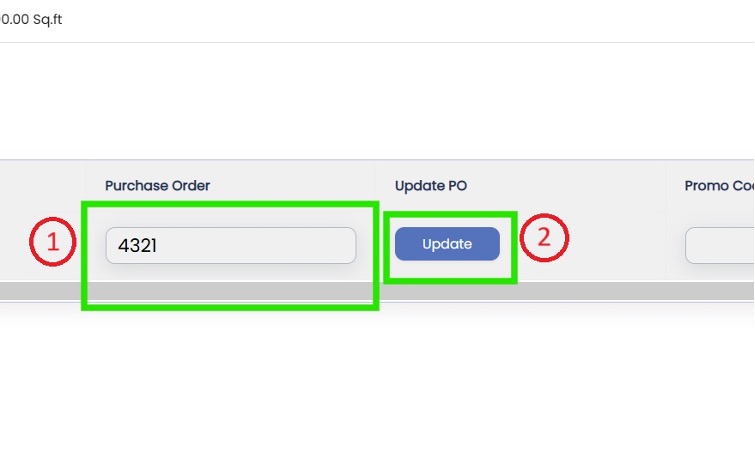
6. Le numéro de bon de commande (PO#) sera désormais reflété dans votre facture. Pour télécharger la facture mise à jour avec le PO#, cliquez sur le bouton “Mettre à jour” sous “Mettre à jour la facture”.
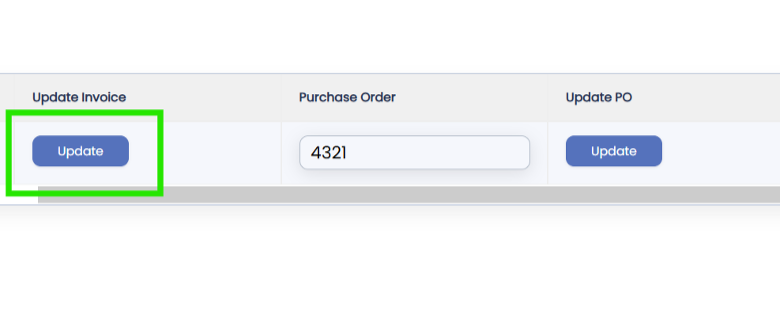
7. Une fois la mise à jour effectuée, vous pouvez faire défiler vers la droite et cliquer sur le bouton “Télécharger”.